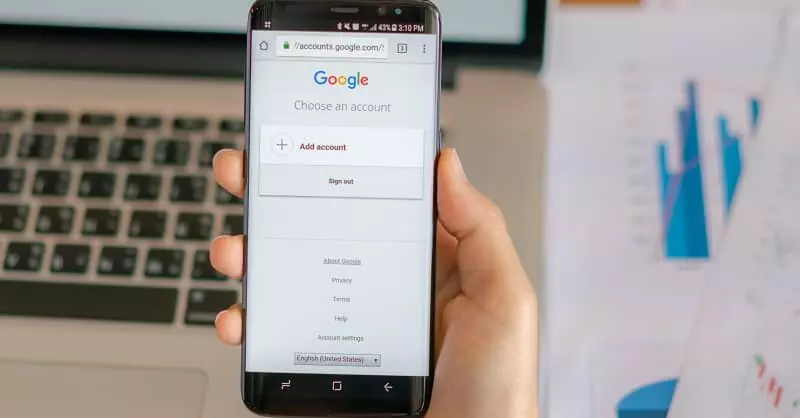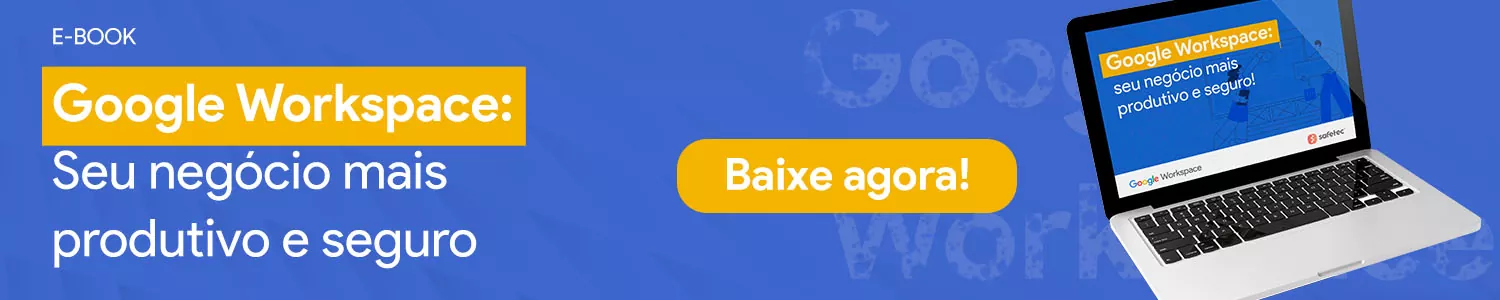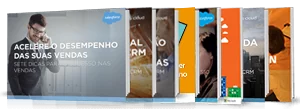Como usar o Google Drive para empresas? Essa é uma das dúvidas que muita gente tem acerca dessa ferramenta valiosa que foi desenvolvida pelo Google para agilizar o dia a dia das empresas.
Só para ilustrar, no Google Drive, é possível criar, editar, formatar e compartilhar pastas e arquivos, além de armazená-los na nuvem.
Quer saber mais? Então, continue a leitura para entender como funciona o Google Drive para empresas e de que maneira essa e outras ferramentas da bigtech podem aprimorar sua gestão empresarial.
Confira em nosso blog: 8 dicas especiais para usar o aplicativo Google Drive
Baixe o e-book gratuito e domine o G Suíte para empresas!

Como funciona o Google Drive?
O Google Drive é um serviço de armazenamento na nuvem, fornecido pelo Google, que permite aos usuários armazenar arquivos online, de forma segura, além de acessá-los de qualquer lugar e a qualquer momento, desde que tenham uma conexão com a internet.
Veja como ele funciona:
Armazenamento e acesso
Você pode armazenar vários tipos de arquivos no Google Drive, incluindo documentos, planilhas, apresentações, fotos e vídeos. Depois de armazená-los, dá para acessá-los de qualquer dispositivo, seja um computador, smartphone ou tablet.
Sincronização
O Google Drive pode sincronizar seus arquivos em todos os dispositivos. Isso significa que, se você editar um arquivo no celular, por exemplo, as alterações serão refletidas se você acessar pelo tablet.
Compartilhamento
Você pode compartilhar arquivos e pastas com outras pessoas e, também, permitir que apenas visualizem o arquivo ou, ainda, liberar a edição. Isso é útil para trabalhar em projetos em equipe.
Google Workspace
Esse recurso está integrado com outras ferramentas do Google, como Google Docs, Google Sheets e Google Slides. Essas são alternativas gratuitas aos softwares Microsoft Word, Excel e PowerPoint, respectivamente. Você pode criar, editar e armazenar esses tipos de arquivos diretamente no Google Drive.
Backup e segurança
O Google Drive também pode ser usado para fazer backup dos seus arquivos, sendo bem útil se você perder ou danificar seu dispositivo. Além do mais, o Google leva a segurança muito a sério, então, seus arquivos estão protegidos.
Quais são as funcionalidades do Google Drive?
Existem diversas funcionalidades que são disponibilizadas pelo Google dentro do Drive. Elas tornam a tecnologia ainda melhor, uma vez propiciam usar a ferramenta em várias situações. Dentre as principais funcionalidades estão:
- armazenamento em nuvem;
- colaboração em tempo real;
- compartilhamento de arquivos;
- acesso a vários dispositivos;
- pesquisa avançada;
- integração com outros serviços Google;
- sincronização offline;
- controle de versões;
- e muito mais.
Só para ilustrar, no Google Drive, você pode armazenar até 15 GB sem custo nenhum, podendo anexar qualquer tipo de arquivo, como fotos, vídeos, documentos e até mesmo PDFs.
No entanto, se essa quantidade não for suficiente, ainda pode escolher diversas outras opções de planos pagos que viabilizam mais espaço de armazenamento.
Quais as vantagens do Google Drive?
O Google Drive oferece inúmeras vantagens, como: acesso universal, armazenamento generoso, colaboração em tempo real, integração com outras ferramentas etc.
Por conta de todos esses recursos, a empresa pode adotar um regime remoto de trabalho, o que favorece a redução de custos, a segurança em relação ao armazenamento de arquivos e assim por diante.
Para ilustrar, quando uma organização passa a ter seus arquivos em nuvem, fica mais barato do que ter que comprar vários computadores e equipamentos para se criar uma central.
E, como os funcionários podem trabalhar juntos em um mesmo arquivo, eles passam a ter mais liberdade e autonomia, o que também é bastante benéfico para a empresa.
Como contratar o Google Drive?
Qualquer pessoa que tenha uma conta no Google já passa a ter acesso ao Google Drive e dispõe de 15 GB para uso gratuito, o que inclui o Gmail e o Google Fotos.
Todavia, se essa quantidade de armazenamento não for suficiente e você precisar de mais, é possível fazer a contratação acessando a conta do Google e clicando em one.google.com. Depois, basta escolher o botão “Fazer Upgrade”.
Para as empresas, o Google Drive é um recurso dentro do Google Workspace, que também oferece inúmeras outras ferramentas, como: Gmail, Meet, Calendar, Chat, Jamboard, Docs, Sheets, Slides, Keep, Sites e Forms.
Há basicamente 4 planos: Starter, Standard, Plus e Enterprise. O plano Starter custa R$ 28 e oferece 30 GB de armazenamento para o usuário. Já o Standard custa R$ 70 e conta com 2 TB de armazenamento.
O Business Plus é mais sofisticado e perfeito para empresas maiores. Ele custa R$ 105 e oferece até 5 TB por usuário. Por sua vez, o Enterprise é voltado para empresas que querem criar um plano personalizado.
Passo a passo: como usar o Google Drive para empresas
Existem duas formas de usar o Google Drive para empresas. Uma delas é criar uma conta no Google e usar o Drive para compartilhar arquivos com seus colegas de trabalho.
Mas, dessa forma, você não usará um e-mail personalizado com o nome de sua companhia, além de ter um espaço mais limitado de armazenamento.
O ideal é criar uma conta no Google Workspace e ter acesso a um e-mail personalizado do Gmail, com muito mais espaço de armazenamento, além de diversos outros recursos.
Como criar um Drive no Google:
Passo 1 – Crie uma conta Google
Não há como usar Google Drive para empresas se você e seus colaboradores não tiverem uma conta no Google. Portanto, o primeiro passo é criar um login e uma senha para começar a usar as ferramentas e recursos do Drive.
Passo 2 – Acesse o Google Drive
Em seguida, você deverá acessar a plataforma do Google Drive. Se estiver logado na etapa anterior, será direcionado para a página inicial “Meu Drive”.
Passo 3 – Faça o upload de arquivos e pastas ou crie novos
Nesta etapa, você deverá fazer o upload de arquivos e pastas do seu computador ou criar novos arquivos e novas pastas.
No lado esquerdo da tela, verá o botão “Novo”. Ao clicar nele, você poderá escolher o tipo de arquivo que você quer criar (Documentos, Planilhas, Apresentações, Formulários etc.) ou “upar” algum arquivo ou pasta do seu computador.
Passo 4 – Compartilhe arquivos e pastas
Com arquivos e pastas devidamente organizados no seu Google Drive, é hora de usar um dos mais interessantes recursos dessa plataforma no contexto empresarial: o compartilhamento.
Basta clicar com o botão direito do mouse em cima do arquivo ou pasta e, depois, clicar em “Compartilhar”. Uma caixa vai aparecer na tela solicitando que você insira o endereço de e-mail das pessoas que receberão o link compartilhável do arquivo ou da pasta em questão.
Feito isso, agora vocês poderão acessar o mesmo arquivo remotamente e fazer as edições necessárias, trabalhando de maneira colaborativa.
Entenda melhor como funciona o Google Drive no vídeo abaixo: 👇
Como criar a conta Google para empresas e usar mais espaço no Drive?
Durante o processo de criação de sua conta no Google Workspace, isso demanda um domínio corporativo, do tipo “empresa.com”.
Se você não tem, o Google ajudará a criar um. Em paralelo, você definirá um e-mail de login já com esse domínio corporativo e precisará também de outro e-mail que não seja do Google, para fazer certas confirmações.
Com isso em mente, digite este endereço em seu navegador https://workspace.google.com/intl/pt-BR/, clique em INICIAR AGORA e siga o passo a passo.
Ou, se quiser fazer isso com ajuda de um especialista, com muito mais facilidade, escolha um Google Partner, como a Safetec.
Agora que você já sabe como funciona o Google Drive para empresas, veja a seguir algumas dicas para aproveitar ao máximo os recursos dessa plataforma.
5 dicas para usar melhor o Google Drive
Além do Drive, com o Google Workspace, você terá acesso a outros aplicativos da bigtech, como: Docs, Planilhas, Formulários e muitos outros.
Veja algumas dicas de como usá-los.
1 – Faça uso do chat no próprio documento
Quando você e outros colaboradores abrirem um documento compartilhável, poderão abrir uma janela para troca de mensagens instantâneas.
Para fazer isso, basta clicar na foto das pessoas que também estão acessando o mesmo documento, no canto superior direito, para iniciar a conversa.
2 – Utilize o “arrastar e soltar” para fazer o uploads
Se você quiser fazer o upload de pastas e arquivos do seu computador, pode simplesmente arrastar esses itens e soltá-los dentro do local de destino no Google Drive. Assim, você economiza seu tempo.
3 – Encontre arquivos e pastas compartilhados
Para facilitar sua organização, o Google Drive conta com uma página em que todos os arquivos e pastas compartilhados são automaticamente direcionados. Isso ajuda a separar os itens que você criou daqueles que foram compartilhados contigo.
Para encontrar algum item específico, digite na barra de pesquisa o nome da pessoa que o compartilhou com você.
4 – Defina os níveis de acesso de arquivos e pastas
Quando você compartilhar um arquivo ou uma pasta, é possível definir os níveis de acesso que cada pessoa terá a esses itens. Basta clicar no botão com símbolo de lápis ao lado da caixa destinada ao preenchimento do e-mail do destinatário e escolher entre:
- pode editar;
- pode comentar;
- pode ver.
5 – Edite arquivos em modo offline
Caso esteja sem acesso à internet, fique tranquilo. Ainda assim, será possível editar seus arquivos. Todas as alterações ficarão salvas.
Enfim, ficou claro como usar Google Drive para empresas?
Agora que você já sabe mais sobre essa plataforma, que tal implementá-la nas suas rotinas de negócio?
A Safetec recebeu do Google o título de Especialista em transformação do trabalho Nível Enterprise, por isso, é a parceira ideal para quem quer adotar a tecnologia em nuvem da Google. Entre em contato e tenha a orientação de um dos nossos consultores!
Quer saber mais o Google para empresas? Então, baixe nosso e-book gratuito: Descubra 30 dicas incríveis para usar ainda melhor os recursos do G Suite